Installare i Driver ADB e FastBoot in Windows su Nexus 4 [Guida]
Il problema della stragrande maggioranza degli utenti che si avvicinano per la prima volta alla fantastica pratica del modding sul sistema operativo Android quella di come installare i driver Adb e FastBoot in Windows su Nexus 4.
Ma spieghiamo brevemente che cosa sono e a cosa servono i suddetti driver:
- I driver ADB consentono di lanciare una serie di comandi dal computer ai nostri terminali
- I driver FastBoot sono gli equivalenti dei driver ADB, con l’unica differenza che vengono utilizzati quando i nostri dispositivi sono in modalità bootloader.
Vediamo subito come installare i driver ADB e FastBoot in Windows su Nexus 4:
- Innanzitutto scarichiamo e apriamo (con privilegi di amministratore) il programma USBViewer (USBViewer 32 bit, USBViewer 64 bit, Italiano) che ci permette di visualizzare tutti i driver USB installati sul nostro computer. Selezioniamo tutti i driver con VendorID = 18d1 e clicchiamo sul pulsante con il cestino in alto a sinistra.
- Abilitiamo il Debug USB sul Nexus 4 in Impostazioni >> Opzioni Sviluppatore.
- Possiamo ora collegare il nostro terminale al computer tramite il cavo USB e facciamogli fare l’installazione automatica dei driver. Tutto qui voi direte e invece no. Windows installa il telefono come memoria di massa ma non riesce a trovare il driver ADB e quindi dobbiamo operare manualmente.
- Scarichiamo ed installiamo il Nexus 4 Toolkit da qui e l’aggiornamento per Android 4.2.2 da questo Link che andrà incollato nella cartella dove avremo installato il Toolkit.
- Andiamo su Gestione Dispositivi (tasto destro su Computer >> Proprietà >> impostazioni di sistema avanzate >> Hardware >> Gestione Dispositivi) e noteremo che abbiamo una voce Nexus 4 con un triangolino giallo.
- Facciamo click con il tasto destro del mouse su Nexus 4 e successivamente su Aggiornamento Software Driver. Poi clicchiamo su cerca driver nel computer come nella schermata.[/default_list]
- Selezioniamo il percorso dove abbiamo installato il Toolkit e la cartella driver e facciamo clicchiamo su Avanti.
- Se vi appare una finestra che recita che è impossibile verificare l’autore del driver, cliccate comunque su Installa il software del driver.
- E finalmente il driver risulterà correttamente installato nel nostro computer.
- A questo punto ci basterà riavviare il telefono ed entrare nella modalità bootloader per installare automaticamente il driver di Fastboot.
- Per verificare il corretto funzionamento di ADB vi basterà aprire il Toolkit e sulla parte superiore della schermata se viene visualizzato il numero seriale del dispositivo allora è configurato correttamente e potete procedere a modificare il vostro terminale.
Abbiamo visto come installare il driver ADB e Fastboot in Windows su Nexus 4 molto semplice. Ora potete procedere con il modding sul vostro terminale. Ma mi raccomando fate attenzione a quello che fate perchè alcune operazioni potrebbero danneggiare il vostro bel Nexus 4.
Se avete qualche problema o perplessità o suggerimento scrivetemi nei commenti e vi risponderemo in men che non si dica.





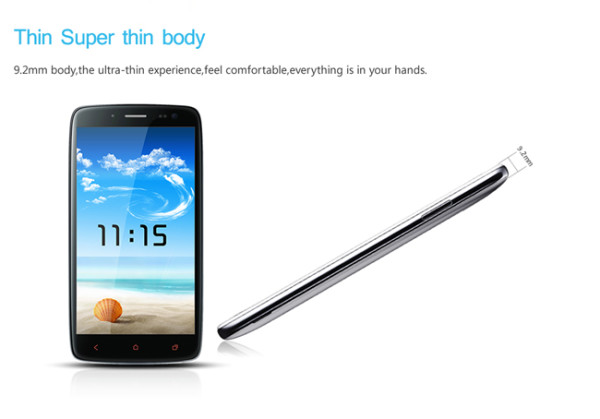


Ciao! Perchè a me non riconosce il file dei driver che mi hai fatto scaricare? T.T
Ti prego aiutami, non so proprio come fare! Grazie!!
Ciao Antonio. Spiegami brevemente le azioni che hai compiuto e proverò ad aiutarti..
Ciao e complimenti per la guida, è stata l’unica con la quale sono riuscito ad arrivare a buon punto, secondo le mie capacità. Potresti spiegarmi meglio questo punto cortesemente?
A questo punto ci basterà riavviare il telefono ed entrare nella modalità bootloader per installare automaticamente il driver di Fastboot.
Ciao Umberto, è molto semplice anche se effettivamente non ho scritto molto chiaro :D.
Spegni il telefono e accedi in modalità bootloader tenendo premuti contemporaneamente i tasti “Volume Su+Volume Giù+Tasto Accensione” fino a quando non si attiva nuovamente la schermata. Dopodichè ricollega nuovamente il cavo USB e vedrai che Windows ti installerà automaticamente i driver per la modalità FastBoot. Se hai altri problemi non esitare a contattarci.
Mirko Fuschi
Staff di TuttoApp Android